Werbung
 Benötigen Sie einen neuen Photoshop-Pinsel? Haben Sie darüber nachgedacht, einfach zu lernen, wie man Photoshop-Pinsel selbst herstellt, bevor Sie versuchen, im Internet nach anständigen Pinsel-Sets zu suchen?
Benötigen Sie einen neuen Photoshop-Pinsel? Haben Sie darüber nachgedacht, einfach zu lernen, wie man Photoshop-Pinsel selbst herstellt, bevor Sie versuchen, im Internet nach anständigen Pinsel-Sets zu suchen?
Vergessen Sie den Aufwand beim Suchen und Herunterladen von Pinseln aus dem Web. Mit Photoshop ist es ein Kinderspiel, Ihre eigenen zu erstellen, damit Sie eine einzigartige und ein bisschen mehr persönliche Pinselspitze für alles verwenden können, woran Sie gerade arbeiten.
Lassen Sie uns gleich loslegen und herausfinden, wie Sie ganz einfach Ihre eigenen Photoshop-Pinsel erstellen können.
Treffen Sie Ihre Auswahl
Zu Beginn benötigen wir ein Bild, aus dem der benutzerdefinierte Pinsel erstellt werden kann. Es liegt an Ihnen, ob Sie das gesamte Bild oder nur einen bestimmten Teil davon verwenden möchten. Verwenden Sie einfach ein Auswahlwerkzeug wie das Lasso oder den Zauberstab, um einen Bereich des Bildes auszuwählen, den Sie für den Pinsel wünschen. Verwenden Sie andernfalls einfach eines der Auswahlrechtecke und ziehen Sie es herum, um die Auswahl zu treffen.
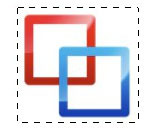
Farb- und Größenbeschränkungen
Beachten Sie, dass das Bild mit der Pinselspitze in Graustufen konvertiert wird, wenn das Bild Farbe enthält. Dies bedeutet, dass Weiß transparent (0% Deckkraft) und Schwarz undurchsichtig (100% Deckkraft) ist, wobei alle anderen Farben zu Graustufen mit unterschiedlichen Opazitäten zwischen 0% und 100% führen.
Es gibt auch das Problem der Größenbeschränkungen. In Photoshop CS2 und höher kann die Pinselform bis zu 2.500 x 2.500 Pixel groß sein. In älteren Versionen sind Sie auf nur 999 Pixel beschränkt. Es wird dringend empfohlen, dass Sie versuchen, nahe an diese maximale Größe zu zielen, damit die Qualität des Pinsels bei allen Größen anständig bleibt. Andernfalls kann die Bürste bei größeren Durchmessern zu Unschärfen neigen.
Machen und benennen Sie Ihren Pinsel
Gehen Sie nun mit Ihrem Bild nach Ihren Wünschen zur Menüleiste und klicken Sie auf Bearbeiten. Geh runter und schlag Pinselvoreinstellung definieren….
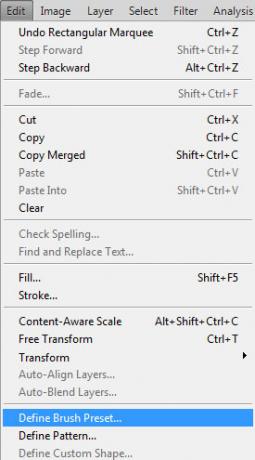
Ein Fenster mit dem Pinselbild wird geöffnet und Sie können Ihrem neuen Pinsel einen Namen geben.
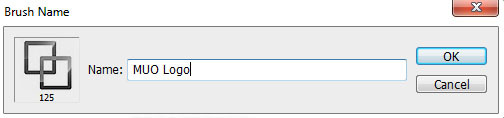
Speichern Sie Ihren neuen Pinsel
Ihr Pinsel ist jetzt einsatzbereit. Um ihn jedoch dauerhaft zu speichern oder an andere Benutzer zu exportieren, müssen Sie ihn zunächst als Teil eines Pinselsatzes speichern. Klicken Sie bei ausgewähltem Pinselwerkzeug in der Optionsleiste auf die Auswahl der Pinselvoreinstellungen, um das Dropdown-Menü zu öffnen. Klicken Sie nun auf den kleinen Pfeil in der oberen rechten Ecke und klicken Sie auf Preset-Manager….

Klicken Sie jetzt einfach auf Ihren neuen Pinsel und drücken Sie die Taste Set speichern… Taste.

Das ist alles dazu. Ihr neuer Pinsel ist jetzt jederzeit einsatzbereit. Ziemlich einfach, oder?

Wenn Sie nach Orten suchen, an denen Sie Pinsel-Sets herunterladen oder einige Ihrer eigenen hochladen können, lesen Sie unbedingt die 6 besten Websites zum Herunterladen von kostenlosen Photoshop-Pinseln 6 besten Websites zum Herunterladen von kostenlosen Photoshop-Pinseln Weiterlesen . Vergessen Sie nicht, auch unsere zu lesen Idiotenhandbuch für Photoshop Lernen Sie die Fotobearbeitung in Photoshop: Machen Sie sich in 1 Stunde mit den Grundlagen vertrautPhotoshop ist ein einschüchterndes Programm - aber mit nur einer Stunde können Sie alle Grundlagen lernen. Holen Sie sich ein Foto, das Sie bearbeiten möchten, und legen Sie los! Weiterlesen .
Laden Sie Ihre Photoshop-Pinsel herunter oder erstellen Sie Ihre eigenen? Lassen Sie uns in den Kommentaren unten wissen, wie Sie Photoshop-Pinsel herstellen.
Bildnachweis: Petitshoo
John McClain ist ein Spieler, Web-Enthusiast und Nachrichten-Junkie. Derzeit besucht er das College.